Copie música do computador para o iPhone usando 3uTools

Você pode copiar música do computador para o iPhone rapidamente com a ferramenta 3uTools.
Nota: Antes de substituir a nova pulseira, você precisa determinar o diâmetro da superfície do seu Apple Watch (38 mm, 40mm, 42mm, 44mm, 46mm) para escolher a pulseira correta.
Você segura o relógio na mão ou coloca o mostrador do relógio voltado para baixo em uma superfície limpa e macia , como um pano, colchão , ... de modo que o mostrador do relógio não seja arranhado.
Pressione e segure o botão de liberação da pulseira na parte de trás do relógio> Puxe a pulseira horizontalmente para remover a pulseira.
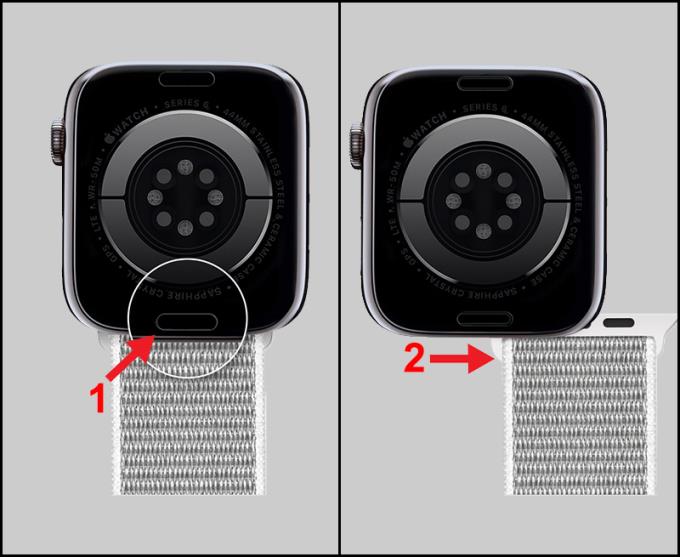
Botão de liberação da pulseira preta na parte inferior do relógio
Primeiro, você deve prestar atenção para colocar a parte inferior do relógio com a parte inferior da pulseira na mesma direção para evitar que vire.
Você desliza a nova alça horizontalmente na junta até ouvir um som de "clique" que significa que a alça está no lugar dentro da costura.
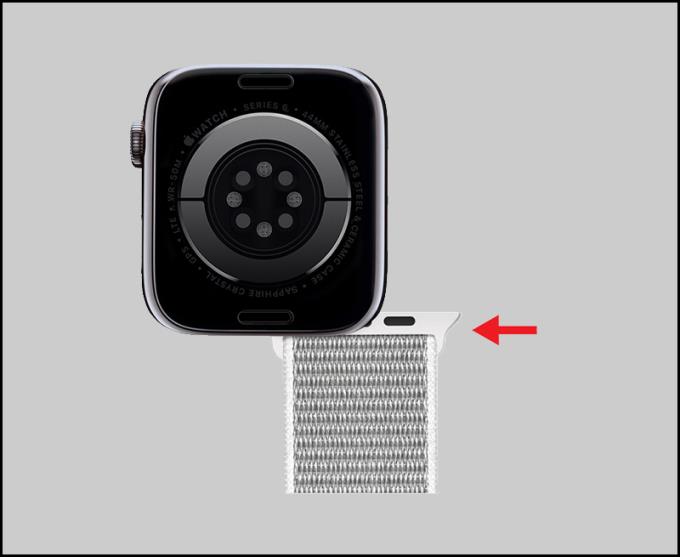
Deslize a pulseira para caber no relógio
Para a alça Solo Loop e a alça Braided Solo Loop, faça o mesmo conforme mostrado acima .

Alça Solo Loop
Mantenha pressionado o botão de liberação da pulseira na parte de trás do relógio> Puxe a pulseira horizontalmente para fora do slot de conexão do relógio.
Você desliza a alça horizontalmente nas costuras até ouvir "Palmas", o que significa que a alça está no lugar dentro da costura.
Você pressiona e segura a alça do botão de liberação nos relógios traseiros> Puxe a alça horizontalmente para fora da ranhura do conector do relógio.

Malha de arame Milanese Loop
Você desliza a correia horizontalmente nas costuras até ouvir um "clique", o que significa que a correia está no lugar na ranhura.
Você solta a pulseira de link pressionando o desbloqueio de borboleta .
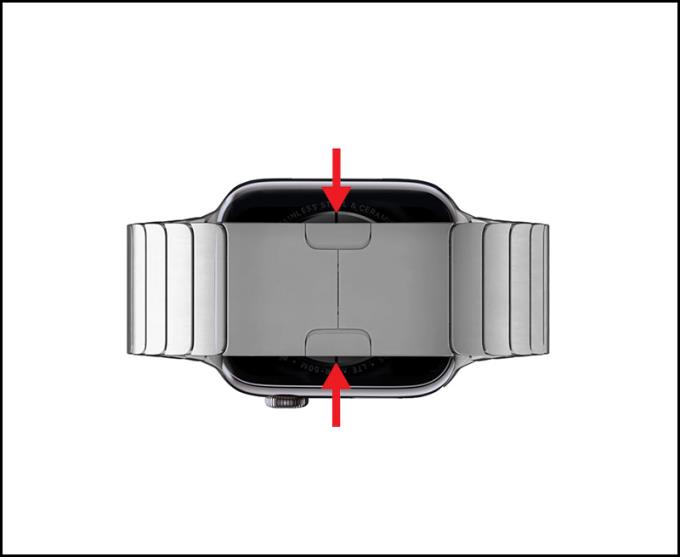
Desbloqueio borboleta
Mantenha pressionado o botão de liberação da pulseira na parte de trás do relógio> Puxe a pulseira horizontalmente para fora do slot de conexão do relógio.

Deslize a alça horizontalmente
Você desliza a alça horizontalmente nas costuras até ouvir um "clique", significando que a alça está no lugar.
As pulseiras de couro têm um estilo diferente, com a pulseira do relógio conectando-se aos estilos de pulseira acima. Antes de realizar a desmontagem, substituição do fio, você precisa preparar uma pequena chave de fenda .
Mantenha pressionado o botão de liberação da pulseira na parte traseira do relógio> Puxe a pulseira horizontalmente para fora do gancho.
Remova os 2 parafusos pequenos de cada lado do acessório de conexão com uma chave de fenda. > Remova a alça antiga do acessório de conexão.

Remova os dois parafusos da haste de conexão
Coloque a nova alça no acessório conector> Use uma chave de fenda para apertar os 2 parafusos para travar as pontas da alça com segurança .
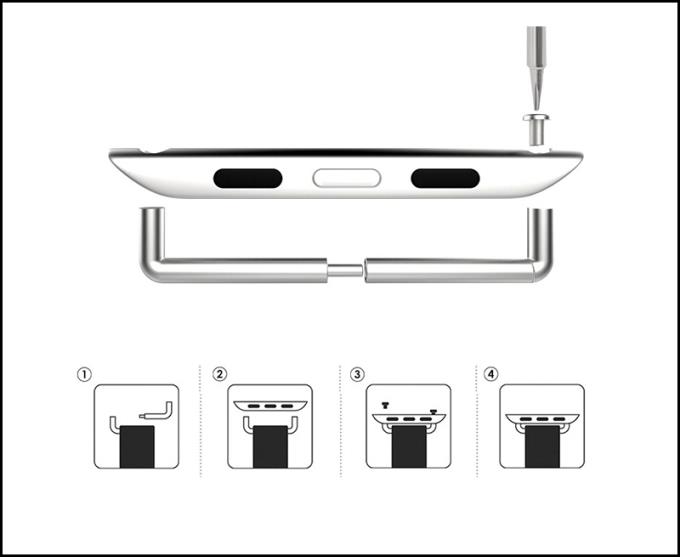
Instale uma nova cinta
Você desliza a alça horizontalmente nas costuras até ouvir um "clique", significando que a alça está no lugar.
Ver mais:
>>> Como medir os pulsos para comprar a pulseira Solo Loop para Apple Watch com precisão
>>> Compare Apple Watch Series 6 com Watch Series 5 e Apple Watch SE
>>> O que é o chip U1? Qual é a função no iPhone e no Apple Watch Series 6?
Acima estão as instruções para remover e substituir as pulseiras de diferentes tipos de pulseiras Apple Watch. Obrigado por assistir e até os próximos artigos.
Você pode copiar música do computador para o iPhone rapidamente com a ferramenta 3uTools.
Aprenda a <strong>importar contatos do SIM para o telefone</strong> Samsung Galaxy J7 Prime com nosso guia passo a passo fácil e rápido.
Uma das principais coisas a se ter em mente ao usar um relógio de pulso é como usá-lo e removê-lo adequadamente para um uso prolongado. Aqui estão dicas essenciais para fazer isso corretamente.
Depois de descobrir as informações, a escolha de comprar um relógio está completa. Neste artigo, abordamos a dúvida: Como devo usar um relógio corretamente?
Descubra como alterar a vibração do botão Home no iPhone 7 e 7 Plus com este guia prático e útil.
Aprenda a instalar e habilitar o desbloqueio por impressão digital no Samsung Galaxy J7 Prime para maior segurança e conveniência.
A configuração de brilho da tela do Samsung Galaxy J7 ajuda a ajustar a hora em que o dispositivo desligará automaticamente quando não estiver em uso.
Aprenda a abrir rapidamente a câmera no Samsung Galaxy J7 Prime com nosso guia prático. Capture momentos incríveis sem complicações!
A tecnologia Virus Doctor da Samsung transforma a maneira como você percebe a qualidade do ar em sua casa, proporcionando ambientes mais saudáveis e confortáveis. Descubra seus benefícios e funcionamento.
Descubra os melhores emuladores de iOS para Windows, incluindo iPadian, Appetize.Io e outros, que oferecem funcionalidades para desenvolvedores e usuários em geral.
Encontre soluções eficazes para o erro de conexão do telefone Samsung com o computador. Este guia fornece passos práticos para facilitar a transferência de dados entre os dispositivos.
Você sabia que com os telefones iPhone, além do New Brand (100% novinho), a Apple também oferece outros tipos de iPhones a preços mais baixos, como o iPhone Certified Pre-Owned (CPO)? Descubra tudo sobre essa opção e como identificá-la!
Através do código KH / A, aprenda sobre a origem e a qualidade dos iPhones. Entenda se o modelo é de boa qualidade e descubra mais informações.
Cada iPhone possui seu próprio código de origem. Se o seu iPhone tem um código TA / A e você está se perguntando em que país é, leia o artigo abaixo para obter a resposta!
Reconhecer o rosto com a câmera IR em laptops como Asus aumenta a segurança do Windows Hello. Descubra como funciona a câmera infravermelha!







